Содержание
- Смотрим свою «Ленту»
- Просматриваем «Ленту» с мобильного
- Вопросы и ответы
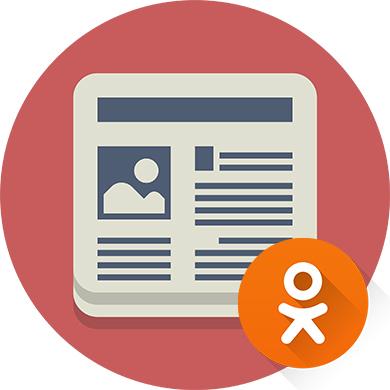
Увидеть все свои действия в социальной сети Одноклассники, которые отобразились в вашей новостной «Ленте», очень легко. В большинстве случаев всё ограничивается только парой кликов.
Смотрим свою «Ленту»
Чтобы перейти в «Ленту», достаточно просто нажать на своё имя, что расположено в верхней части сайта. Страница перезагрузится. Если вы пролистаете её чуть ниже, то увидите все свои действия в этой социальной сети за последнее время.
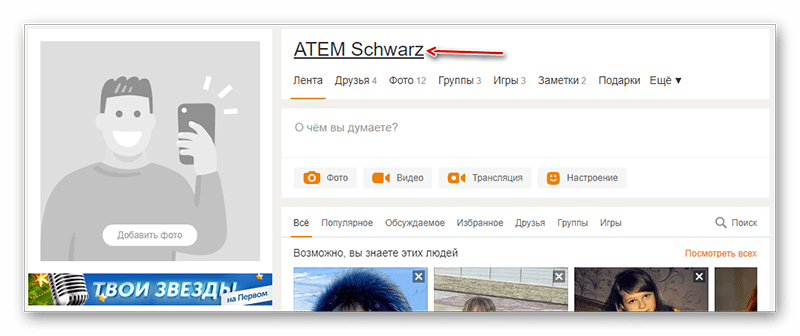
В качестве аналога первого способа можно воспользоваться чужой страницей, если у вас есть к ней доступ. Войдите на эту страницу и найдите себя в поиске по сайту, после чего перейдите в свой профиль и просмотрите «Ленту».
Читайте также: Как найти свою страницу в Одноклассниках
Просматриваем «Ленту» с мобильного
Здесь тоже всё достаточно просто. Если вы только зашли в приложение Одноклассники для телефона, то нажмите на иконку с тремя палочками, расположенными в верхней левой части экрана. Если таковых нет, то просто жестом сдвиньте шторку, что в левой части экрана.
Теперь нажмите на свой аватар. Откроется страница с основной информацией о вас, если вы её пролистаете, то сможете увидеть свою «Ленту».
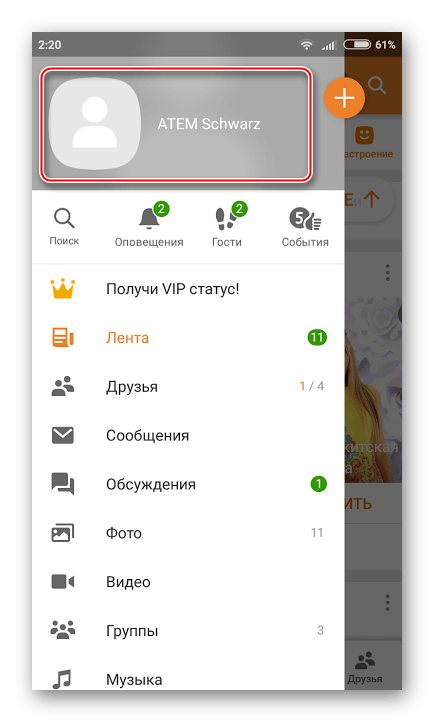
Как видите, в том, чтобы посмотреть свою страничку глазами других пользователей в Одноклассниках, нет ничего сложного.
Еще статьи по данной теме:
Помогла ли Вам статья?
Чего только не научишься делать, чтоб объяснить тебе как найти на Одноклассниках ссылку на ту заметку, которая нужна, и чтоб эта ссылка приводила именно на эту заметку, а не на предупреждение о переходе за пределы Одноклассников. Вот я, например, наконец отработала до автоматизма умение делать скриншот.
Итак.
lemon4ek в своём ответе совершенно правильно тебе написала, что нужно кликнуть на нужную тебе заметку.

И дождаться (а с твоим медленным интернетом это может занять от 20 секунд до минуты) пока эта заметка появится в отдельном экране, а не в общей ленте. На экране компа это выглядит вот так:

Вверху мы видим выделенную голубеньким цветом ссылку (я её даже подчеркнула. И этому научилась только что. Теперь бы научиться печатать на скрине так, как это умеешь делаешь ты) Вот эту ссылку ты и копируй, а потом вставляй её в адресную строку.


Эта ссылка и приведёт тебя именно на ту заметку на ОК, которую тебе надо предъявить заказчику на бирже комментов.

Теперь проведём анализ твоих ошибок. Она у тебя всего одна. Ты кликал на заметку в общей ленте, а не открывал её в отдельном окне. Поэтому у тебя копировалась размещённая в заметке ссылка на наш блог . И,опять же поэтому, когда ты эту ссылку вставлял в поиск, то появлялось предупреждение, что она ведёт за пределы ОК. И это правильно! Блог – то находится за пределами ОК? Эх ты!
Так, а теперь я жду аплодисментов за тот фейерверк (фактически – эрмитаж) скринов, который ты видишь здесь и, наверное глазам своим не веришь))Ну а что? За два года можно уже и запомнить, как они делаются. Спасибо тебе за обучение и терпение)
![]()
0
Как на сайте одноклассники найти первые записи?
Как найти свои первые публикаций с самого начала регистрации на сайте одноклассники?
Читайте также
![]()
Это запрещено не только правилами сайта но и юр. правами! Нет таких программ нет. Все что вы найдете в интернете будет лишь пустой тратой времени.. Есть одна возможность прочитать переписку но это не программа.
![]()
Последние ответы на этот вопрос давались давно. А как мы знаем, с течением времени, если сайт продолжает пользоваться популярностью, а его аудитория не только не стоит на месте, но и постепенно увеличивается, то естественно, что и цена такого сайта будет расти. Именно такое явление и происходит с сайтом одноклассники.ру, или как теперь его можно называть – ок.ру.
Так вот, на состояние 6-го января 2018 года, стоимость сайта одноклассники.ру оценивается в почти 1.7 миллиардов долларов.
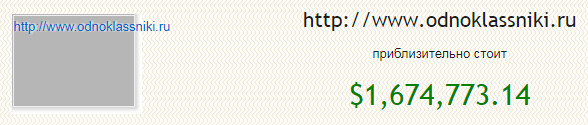
![]()
Процента не будет. У Вас будет висеть минусовой баланс, при котором Вы не сможете, например, бесплатный подарок кому-то вручить. Никто Вас от ОК не отключит, просто будут недоступны платные услуги, пока Вы не внесете необходимую сумму, потом опять возможно будет пользоваться всеми услугами на ОК.
![]()
Ну если у вас есть время сидеть перед компьютером, то конечно полная. Там сразу все можно увидеть, количество друзей на сайте, ленту, ваш профиль.Еще с полной версии можно бесплатно страницу удалить, чего не сделать с мобильной. А с планшета и телефона на полной версии сидеть не удобно, так как надо постоянно экран двигать вверх/вниз, в стороны. Так что везде есть плюсы и в мобильной и в полной версии.
![]()
Ага, лично я полностью с Вами согласен и солидарен, если помните, совсем недавно там был подарок- камешек- алмаз за 1000 Оков (1000 рулбей понятно, ну 999- это так…). Ну кто на ЭТО ведётся? А игры? Например, закончились бесплатные 5 попыток, и Вам тут же навязывают купить ЗА ОЧЕНЬ МАЛО- всего то за 100 ОКов ещё 5 попыток, хотя мы знаем, что уже через час эти 5 попыток бесплатных просто восстановятся. Ну на кого это рассчитано всё? Разумеется, на людей мнительных, нервических или просто наивно- туповатых. Есть правило “пипл хавает”- значит это выгодно. И это правило универсально не только для Одноклассников, но и вообще в жизни, те же певуньи и певунцы без голоса и прочих талантов- “пипл хавает”- они себе жопы целлюлитные меняют на силикон или рожи свои перекраивают за немалые деньги. Одноклассники – это так…мелочи…но, бляха муха, капли превращаются в Море. Себя пора уже учиться уважать, а кормить прихлебателей да паразитов- воля собственная, сами шоколадку себе не купят и в киношку нормальную не сходят, зато “подарок” в ОК-АХ подарят, который недельку повисит для прикола и растворится как улыбка Чеширского Кота. А вот он…камешек- алмазик в Одноклассниках- ну как к этому можно относиться?:
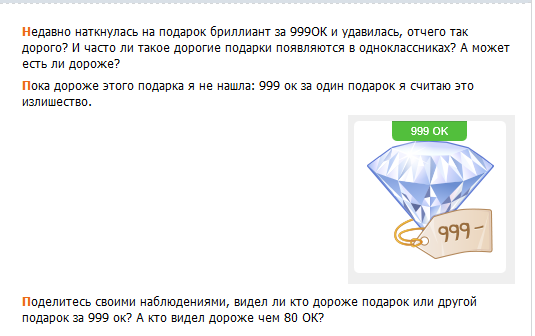
Содержание
- Одноклассники: как посмотреть кому я ставила класс
- Как посмотреть кому я ставила класс в Одноклассниках
- В личной ленте
- Используя мобильную версию сайта на компьютере
- Используя мобильную версию Одноклассники на смартфоне
- Как поставить класс в социальной сети Одноклассники
- Как удалить поставленные классы
- Как в Одноклассниках посмотреть свои классы
- Как посмотреть поставленные классы с ПК
- Посмотреть свои классы с телефона или планшета
- Как посмотреть на Одноклассниках кому я ставила класс + видео
- Через обсуждения
- Через мобильную версию на ПК
- Через смартфон
- Как посмотреть на Одноклассниках, кому я ставила класс?
- Смотреть в ленте событий
- Смотреть через чужой профиль
- Через историю браузера
- Классы в «Одноклассниках» бывают опасными
- Как посмотреть что лайкнул в одноклассниках
- Как посмотреть на Одноклассниках кому я ставила класс
- Через обсуждения
- Через мобильную версию на ПК
- Через смартфон
- Как в Одноклассниках посмотреть свои классы
- Как посмотреть поставленные классы с ПК
- Посмотреть свои классы с телефона или планшета
- Как посмотреть на Одноклассниках, кому я ставила класс?
- Смотреть в ленте событий
- Смотреть через чужой профиль
- Через историю браузера
- Классы в «Одноклассниках» бывают опасными
- Инструкция, как посмотреть свои лайки в Одноклассниках
- Можно ли посмотреть от кого лайки в Одноклассниках?
- Как в ОК узнать, кто поставил лайк?
- Как посмотреть в Одноклассниках лайкнутые записи и фото?
- Подведем итоги
- Как найти классы в Одноклассниках
- Смотрим все свои классы
- С компьютера
- С телефона
- Кто оставил класс к вашим постам
- С компьютера
- С телефона
- Как найти классы друга
Одноклассники: как посмотреть кому я ставила класс

В «Одноклассниках», как и в любой другой социальной сет,и есть кнопка «Мне нравится», с тем лишь отличием, что здесь она называется «Класс».
Как посмотреть кому я ставила класс в Одноклассниках
Узнать под чьими фотографиями, видео и записями вы оставили «Класс» довольно просто, а сделать это можно несколькими способами.
В личной ленте
Увидеть «Классы» можно, нажав на свое имя.

Пролистав вниз, нажмите на соответствующую вкладку, чтобы увидеть все «Классы», которые вы когда-либо ставили.

Используя мобильную версию сайта на компьютере
Если вы используете мобильную версию сайта, то алгоритм действий идентичен. Находясь на главной странице, кликните по вкладке со своим именем.

Пролистайте вниз и увидите свои последние оценки.

Используя мобильную версию Одноклассники на смартфоне
Мобильная версия на смартфоне мало чем отличается от версии для компьютеров, поэтому давайте посмотрим как посмотреть «Классы» в приложении «Одноклассники».
Войдя в приложение, нажмите на 3 полоски в левом верхнем углу экрана.

Кликните по имени, чтобы перейти в свой профиль.

Пролистав вниз, вы увидите все записи, где стоит ваш «Класс».

Как поставить класс в социальной сети Одноклассники
Чтобы поставить «Класс», просто нажмите на соответствующую кнопку, расположенную под записью в правом нижнем углу. На версии сайта для компьютеров это выглядит так.

На мобильной версии на телефоне и компьютере.

В приложении «Одноклассники».

Как удалить поставленные классы
Удалить разом все «Классы» нельзя, однако вы можете сделать этоу вручную. Для этого просто нажмите на кнопку «Класс» ещё раз и отметка исчезнет.
Источник
Как в Одноклассниках посмотреть свои классы
Гуляя по просторам «Одноклассников» и просматривая опубликованные записи, пользователи соцсети часто встречают полезные ссылки, забавные фотографии, смешные ролики. Помечая их «Классами» можно автоматически сохранить нужную информацию на персональной страничке. Однако появившиеся в новостной ленте отмеченные публикации постепенно смещаются вниз из-за прочих действий и активности друзей. В итоге отыскать понравившийся материал оказывается довольно проблематично.
Найти отмеченную «пальцем вверх» публикацию быстрее и легче разобравшись, как в «Одноклассниках» посмотреть свои классы с компьютера или мобильного устройства. Это дает возможность вновь ознакомиться с материалом, снять поставленную отметку, снова рассказать о ней друзьям и знакомым.
Как посмотреть поставленные классы с ПК
«Одноклассники» хранят информацию обо всех понравившихся записях. Если захотелось вновь вспомнить былое, отыскать и посмотреть отмеченную «пальцем» публикацию – трудностей не возникнет. Не стоит листать общий новостной блок, где отображаются собственные действия, многочисленные публикации, комментарии, оценки, события и репосты друзей — лучше сразу открыть личную ленту. Находясь за компьютером или ноутбуком, следует действовать так:
Отыскав желаемую запись, можно снять отметку, нажав горящее оранжевым цветом изображение руки.
Справка! Просмотреть проставленные классы у любого пользователя «Одноклассников» также просто: следует зайти на стартовую страницу профиля друга, пролистать общую информацию до ленты с произведенными в хронологическом порядке действиями. Отобразить лишь понравившиеся публикации человека поможет вкладка «Классы».
Посмотреть свои классы с телефона или планшета
С портативного устройства отмеченная классом запись находится по схожему с полной версией алгоритму:
- Зайти в профиль.
- Открыть боковое меню, кликнув на изображение эмблемы сайта в верхнем левом углу.
- Нажать на поле с именем.
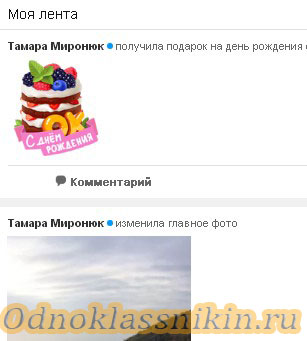
- Пролистать вниз, найти среди репостов, обсуждений, поставленных классов искомый материал.
Важно! В мобильной версии нельзя отфильтровать действия в личной ленте. Узнается отмеченная «Классом» публикация по надписи «…считает классным» сверху и выделенной оранжевым цветом кнопке с изображением поднятого вверх пальца.
Чтобы вернуться к ранее отмеченной «Классом» записи, не стоит тратить время на монотонное перелистывание бесконечной новостной ленты «Одноклассников», пытаться вспомнить, вручную найти первоисточник. Достаточно воспользоваться приведенными инструкциями, быстро отфильтровать личные действия и открыть полный список поставленных лайков.
Источник
Как посмотреть на Одноклассниках кому я ставила класс + видео
Социальная сеть Одноклассники по праву считается одной из самых крупных в русскоязычном интернете. Это миллионы пользователей и огромные объемы контента, появляющиеся ежедневно. Пользователи могут отмечать понравившиеся посты или отдельные материалы с помощью «лайков», которые в Одноклассниках называются «классами».
При посещении своей страницы в первую очередь отображается панель с «классами», которые были оставлены другими пользователями. Выглядит это следующим образом:

Функция очень простая, ничего сложного в ней нет. Немного труднее посмотреть собственные «классы», ранее поставленные под чужими постами и изображениями. С этой информацией могут свободно ознакомиться все пользователи соцсети, но не владелец аккаунта. Что касается общей ленты, то в ней появляются только материалы, которые были отмечены друзьями. Решить проблему с поиском своих «классов» можно тремя способами.
Через обсуждения


Максимально простая последовательность действий. Необходимо зайти на свой персональный аккаунт и обратить внимание на верхнюю панель с наиболее востребованными функциями. Нужно выбрать пиктограмму «Обсуждения»:

Здесь отображаются обсуждения и новости по всем фотографиям, которые оценивал или комментировал пользователь. Найти нужное изображение или фото будет очень просто. Примечательно, что это единственный способ, доступный в полнофункциональной версии Одноклассников.
Через мобильную версию на ПК
Этот вариант доступен при переходе на мобильный вариант социальной сети, а также с помощью приложения для смартфонов и планшетов. Самый простой способ перейти в такой режим – набрать в браузере m.ok.ru и войти на свою страницу. Теперь нужно нажать на главное фото в профиле, после чего будет выполнена автоматическая переадресация на ленту с изображениями, которые пользователь ранее отметил.
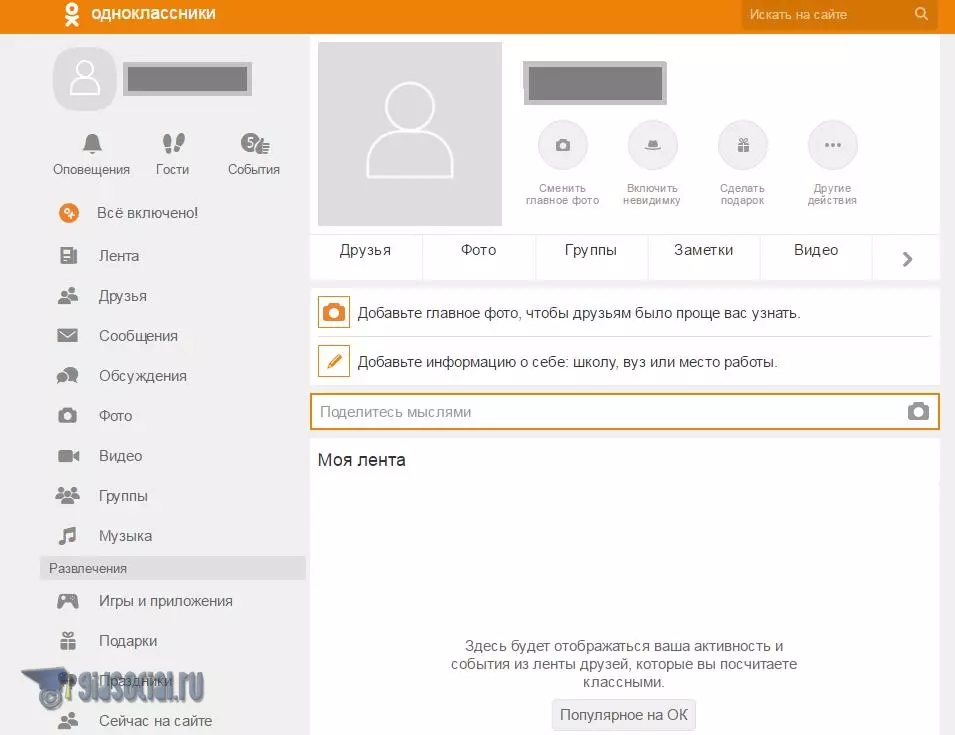
Через смартфон
Это вариант для людей, которые пользуются социальной сетью с помощью мобильного устройства – планшета или смартфона. Можно зайти на сайт через браузер или же предварительно скачав официальное приложение. Выполняется вход на аккаунт, после чего пользователь нажимает на главное фото, тем самым попадая в «Свою ленту» с собственными «классами» и комментариями.
В каждом из представленных вариантов нет ничего сложного. Функции поиска «лайков» в Одноклассниках реализованы очень удобно и в стационарной, и в мобильной версии сайта.
Источник
Как посмотреть на Одноклассниках, кому я ставила класс?
Пользователи «Одноклассников», просматривая ленту событий, отмечают понравившиеся видео, фотографии или высказывания «Классом» или «Лайком». Делается это с той целью, чтобы друзья владельца аккаунта тоже обратили внимание на данный пост.
Но может произойти ситуация совершенно иная – хозяин странички захочет вновь просмотреть отмеченный «Классом» материал и тогда возникнет резонный вопрос: как посмотреть в Одноклассниках, кому я ставила класс? К сожалению, подобной функции на сайте не предусмотрено. Но опытные пользователи прибегают к разным хитростям и уловкам.
Смотреть в ленте событий
Можно просмотреть собственную ленту событий, однако данный способ удобен, только если вы лайкаете редко. Для просмотра ленты нужно открыть главную страницу и кликнуть на свое имя.
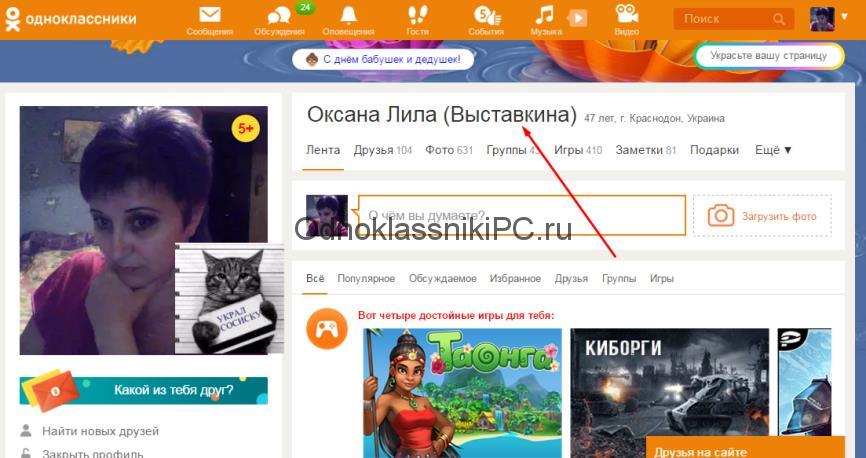
Далее просто крутите колесо мыши и листайте страницу вниз. Здесь вы найдете свои «Классы».
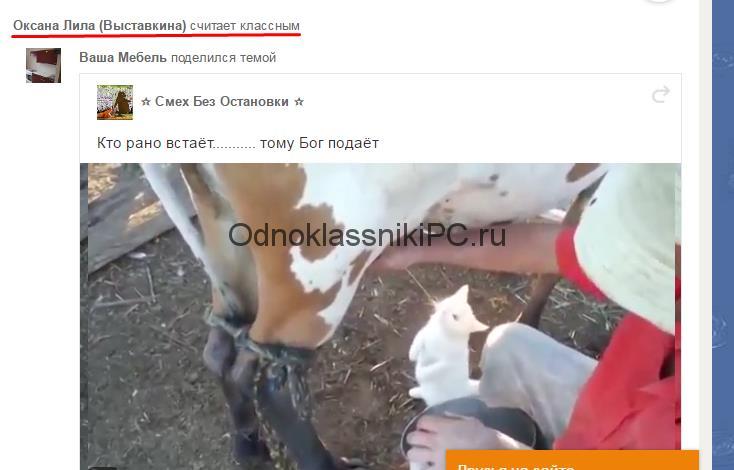
Смотреть через чужой профиль
Второй способ. Заходите на страницу близкого вам человека, который не держит от вас втайне логин и пароль (некоторые пользователи заводят несколько аккаунтов, в том числе и фейковые). Находите себя в друзьях или просто по поиску.
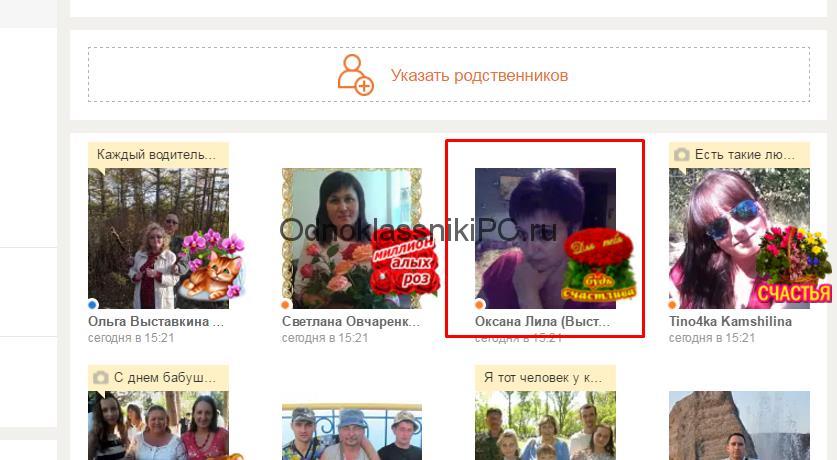
Здесь сразу попадаете на ленту, которую прокручиваете, пока не найдете нужную тему.

Через историю браузера
Свои «Классы» реально найти через историю браузера, если вы ее не чистили и приблизительно помните день, когда была поставлена отметка. Заходите в «Меню» браузера (в нашем случае это «Опера») и кликаете мышкой по разделу «История».

Здесь придется потрудиться, так как информации может быть слишком много. При помощи этого способа можно просмотреть не только «Лайки», но и любую информацию, интересовавшую вас в данный период. Например, пользователь просто просматривал ролики или чужие фотографии без «Классов».
Классы в «Одноклассниках» бывают опасными
Мошенничество в наше время процветает повсюду, и Одноклассники не являются исключением. Если вы ставите «Класс» под фотографией хорошего знакомого, бояться нечего. Но зачастую их просто просят поставить, что является мошенническим видом заработка.
- «Лайки» просят поставить под фотографией больного ребенка. Изображения страдающего малыша редко кого оставляют равнодушными. Если тема фейковая, человек, выставивший репост, получает деньги, которые приносит каждый новый «Класс».
- Вас просят отдать свой голос, подтвердить который нужно через СМС. Таким методом владелец телефона может потерять со счета вполне приличную сумму.
- Пользователю понравилось некое видео, он лайкает его и автоматически переходит на другой сайт с непонятным интерфейсом. Здесь можно не только заразить компьютер вирусом, но и передать мошенникам свои секретные данные. Нужно отдать должное сайту «Одноклассники»: в таких случаях он всегда предупреждает своих пользователей.
Лучший способ безопасности – не ставить «Классы» под сомнительными постами и закрывать свой профиль от незваных гостей.
Источник
Как посмотреть что лайкнул в одноклассниках
Как посмотреть на Одноклассниках кому я ставила класс
Социальная сеть Одноклассники по праву считается одной из самых крупных в русскоязычном интернете. Это миллионы пользователей и огромные объемы контента, появляющиеся ежедневно. Пользователи могут отмечать понравившиеся посты или отдельные материалы с помощью «лайков», которые в Одноклассниках называются «классами».
При посещении своей страницы в первую очередь отображается панель с «классами», которые были оставлены другими пользователями. Выглядит это следующим образом:

Функция очень простая, ничего сложного в ней нет. Немного труднее посмотреть собственные «классы», ранее поставленные под чужими постами и изображениями. С этой информацией могут свободно ознакомиться все пользователи соцсети, но не владелец аккаунта. Что касается общей ленты, то в ней появляются только материалы, которые были отмечены друзьями. Решить проблему с поиском своих «классов» можно тремя способами.
Через обсуждения
Максимально простая последовательность действий. Необходимо зайти на свой персональный аккаунт и обратить внимание на верхнюю панель с наиболее востребованными функциями. Нужно выбрать пиктограмму «Обсуждения»:

Здесь отображаются обсуждения и новости по всем фотографиям, которые оценивал или комментировал пользователь. Найти нужное изображение или фото будет очень просто. Примечательно, что это единственный способ, доступный в полнофункциональной версии Одноклассников.
Через мобильную версию на ПК
Этот вариант доступен при переходе на мобильный вариант социальной сети, а также с помощью приложения для смартфонов и планшетов. Самый простой способ перейти в такой режим – набрать в браузере m.ok.ru и войти на свою страницу. Теперь нужно нажать на главное фото в профиле, после чего будет выполнена автоматическая переадресация на ленту с изображениями, которые пользователь ранее отметил.
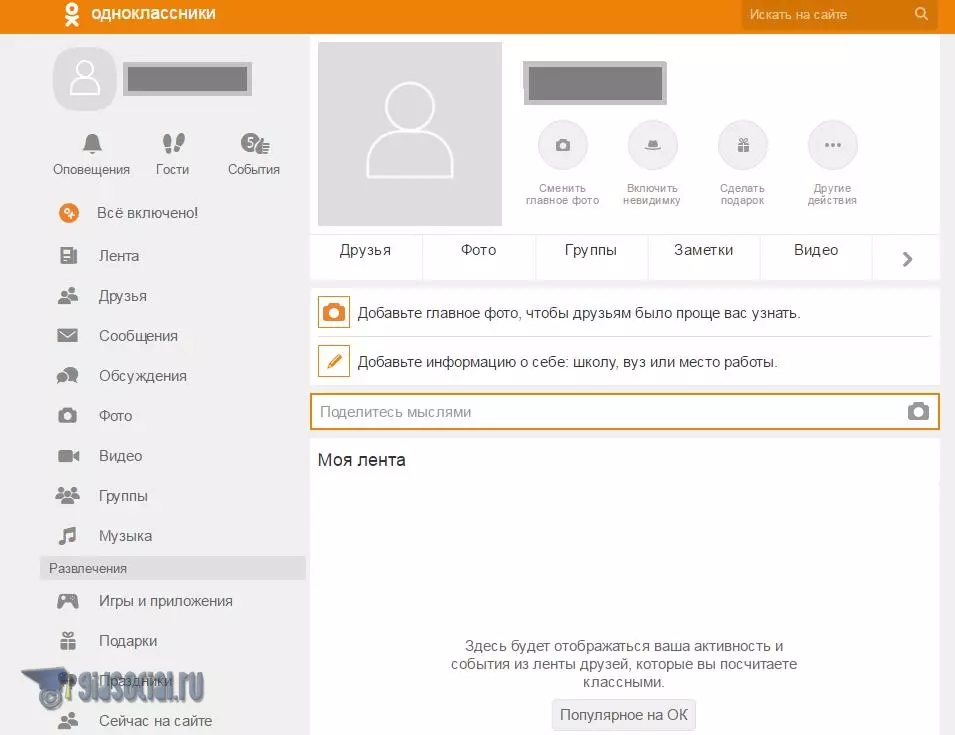
Через смартфон
Это вариант для людей, которые пользуются социальной сетью с помощью мобильного устройства – планшета или смартфона. Можно зайти на сайт через браузер или же предварительно скачав официальное приложение. Выполняется вход на аккаунт, после чего пользователь нажимает на главное фото, тем самым попадая в «Свою ленту» с собственными «классами» и комментариями.
В каждом из представленных вариантов нет ничего сложного. Функции поиска «лайков» в Одноклассниках реализованы очень удобно и в стационарной, и в мобильной версии сайта.
Как в Одноклассниках посмотреть свои классы
Гуляя по просторам «Одноклассников» и просматривая опубликованные записи, пользователи соцсети часто встречают полезные ссылки, забавные фотографии, смешные ролики. Помечая их «Классами» можно автоматически сохранить нужную информацию на персональной страничке. Однако появившиеся в новостной ленте отмеченные публикации постепенно смещаются вниз из-за прочих действий и активности друзей. В итоге отыскать понравившийся материал оказывается довольно проблематично.
Найти отмеченную «пальцем вверх» публикацию быстрее и легче разобравшись, как в «Одноклассниках» посмотреть свои классы с компьютера или мобильного устройства. Это дает возможность вновь ознакомиться с материалом, снять поставленную отметку, снова рассказать о ней друзьям и знакомым.
Как посмотреть поставленные классы с ПК
«Одноклассники» хранят информацию обо всех понравившихся записях. Если захотелось вновь вспомнить былое, отыскать и посмотреть отмеченную «пальцем» публикацию – трудностей не возникнет. Не стоит листать общий новостной блок, где отображаются собственные действия, многочисленные публикации, комментарии, оценки, события и репосты друзей — лучше сразу открыть личную ленту. Находясь за компьютером или ноутбуком, следует действовать так:
Отыскав желаемую запись, можно снять отметку, нажав горящее оранжевым цветом изображение руки.
Справка! Просмотреть проставленные классы у любого пользователя «Одноклассников» также просто: следует зайти на стартовую страницу профиля друга, пролистать общую информацию до ленты с произведенными в хронологическом порядке действиями. Отобразить лишь понравившиеся публикации человека поможет вкладка «Классы».
Посмотреть свои классы с телефона или планшета
С портативного устройства отмеченная классом запись находится по схожему с полной версией алгоритму:
Важно! В мобильной версии нельзя отфильтровать действия в личной ленте. Узнается отмеченная «Классом» публикация по надписи «…считает классным» сверху и выделенной оранжевым цветом кнопке с изображением поднятого вверх пальца.
Чтобы вернуться к ранее отмеченной «Классом» записи, не стоит тратить время на монотонное перелистывание бесконечной новостной ленты «Одноклассников», пытаться вспомнить, вручную найти первоисточник. Достаточно воспользоваться приведенными инструкциями, быстро отфильтровать личные действия и открыть полный список поставленных лайков.
Как посмотреть на Одноклассниках, кому я ставила класс?
Пользователи «Одноклассников», просматривая ленту событий, отмечают понравившиеся видео, фотографии или высказывания «Классом» или «Лайком». Делается это с той целью, чтобы друзья владельца аккаунта тоже обратили внимание на данный пост.
Но может произойти ситуация совершенно иная – хозяин странички захочет вновь просмотреть отмеченный «Классом» материал и тогда возникнет резонный вопрос: как посмотреть в Одноклассниках, кому я ставила класс? К сожалению, подобной функции на сайте не предусмотрено. Но опытные пользователи прибегают к разным хитростям и уловкам.
Смотреть в ленте событий
Можно просмотреть собственную ленту событий, однако данный способ удобен, только если вы лайкаете редко. Для просмотра ленты нужно открыть главную страницу и кликнуть на свое имя.
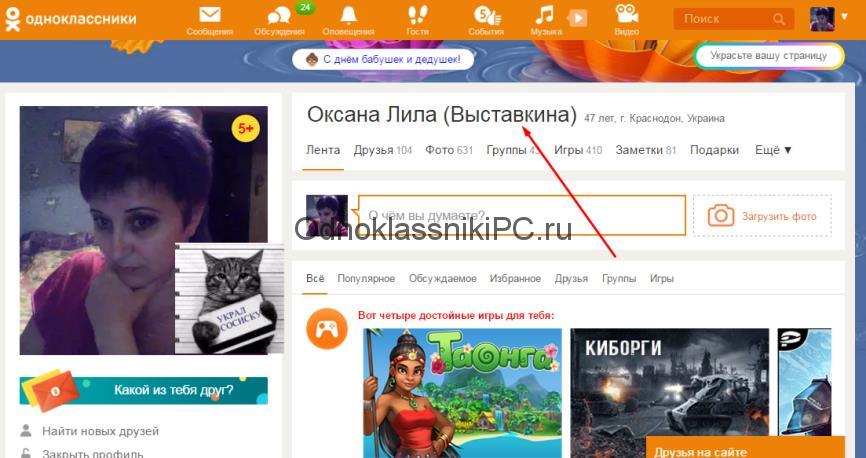
Далее просто крутите колесо мыши и листайте страницу вниз. Здесь вы найдете свои «Классы».
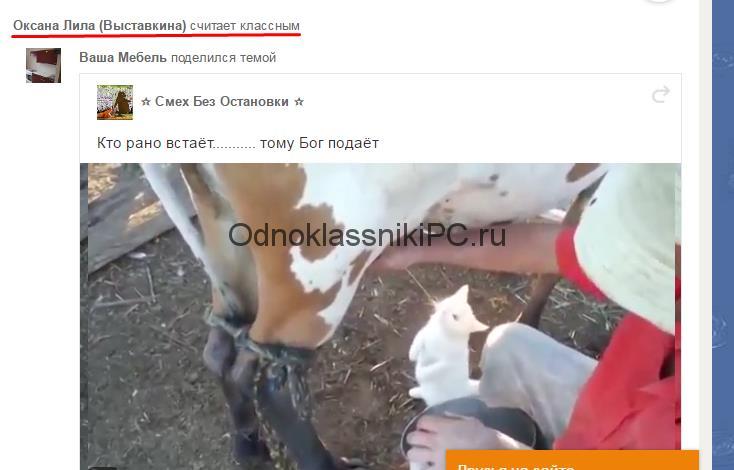
Смотреть через чужой профиль
Второй способ. Заходите на страницу близкого вам человека, который не держит от вас втайне логин и пароль (некоторые пользователи заводят несколько аккаунтов, в том числе и фейковые). Находите себя в друзьях или просто по поиску.
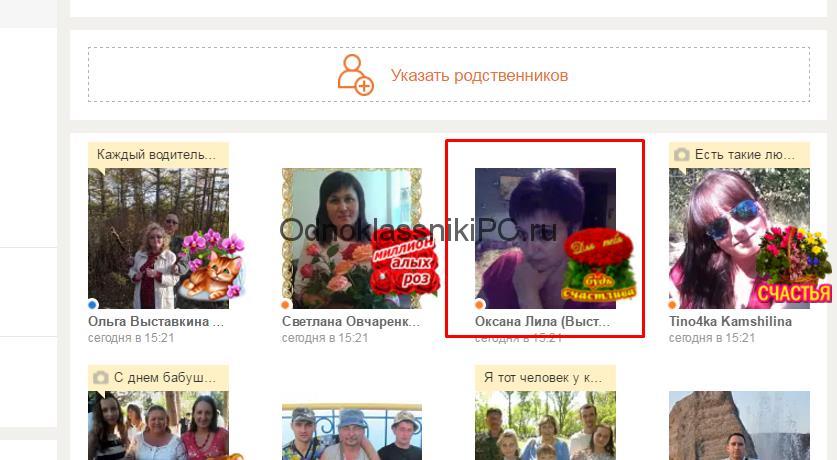
Здесь сразу попадаете на ленту, которую прокручиваете, пока не найдете нужную тему.

Через историю браузера
Свои «Классы» реально найти через историю браузера, если вы ее не чистили и приблизительно помните день, когда была поставлена отметка. Заходите в «Меню» браузера (в нашем случае это «Опера») и кликаете мышкой по разделу «История».

Здесь придется потрудиться, так как информации может быть слишком много. При помощи этого способа можно просмотреть не только «Лайки», но и любую информацию, интересовавшую вас в данный период. Например, пользователь просто просматривал ролики или чужие фотографии без «Классов».
Классы в «Одноклассниках» бывают опасными
Мошенничество в наше время процветает повсюду, и Одноклассники не являются исключением. Если вы ставите «Класс» под фотографией хорошего знакомого, бояться нечего. Но зачастую их просто просят поставить, что является мошенническим видом заработка.
Лучший способ безопасности – не ставить «Классы» под сомнительными постами и закрывать свой профиль от незваных гостей.
Инструкция, как посмотреть свои лайки в Одноклассниках

Одноклассники, или ОК, еще существуют и пользуются какой-никакой, но популярностью. Правда, там сидят взрослые люди, от 30 лет, подростков там почти не бывает. Здесь также можно выкладывать фотографии, писать комментарии и ставить лайки. Только называются они «Класс» и выглядят, как знак большого пальца вверх, а не сердечко. Как посмотреть свои лайки в Одноклассниках? Можно ли таким образом сохранять понравившиеся записи? Постараемся разобраться в нюансах использования соцсети.
Можно ли посмотреть от кого лайки в Одноклассниках?
Посмотреть лайкнутые посты друзей в ОК можно, так как любое действие друзей отмечается и высвечивается в общей ленте. Причем видят «Класс» и остальные ваши друзья. Плюс – можно включить звуковое уведомление на телефоне или компьютере.
К слову, «Класс» и в мобильной, и в компьютерной версии помечается, ставится и убирается одинаково. Поэтому пользуйтесь соцсетью на любых устройствах.
Как в ОК узнать, кто поставил лайк?
Чтобы определить, кто из ваших друзей поставил «большой палец вверх», необязательно просматривать каждый пост. Достаточно зайти в раздел «События», где отмечаются действия друзей и простых пользователей (если страница открыта). Можно выбрать отдельный пост, кликнуть по «Классу» и посмотреть список оценивших. Также можно поступать и с чужими фотографиями.

Помните, что оповещение о лайках может не приходить, если пользователь скроет новость из ленты через настройки.
Как посмотреть в Одноклассниках лайкнутые записи и фото?
Ваши «большие пальцы» на чужих страницах будут видеть все пользователи, но не вы. Причем сохранять записи таким образом нельзя. Нет отдельного раздела, как в ВК, где хранится понравившиеся фотографии. Но последние «Нравится» сохраняются. Найти то, что вы оценили за последнее время, можно.

Хотим отметить, что удобнее искать подобную информацию с компьютера. А при желании сохранить запись лучше добавлять ее в закладки, так как список актуальных событий постоянно обновляется.
Подведем итоги
Одноклассники – идеальная социальная сеть, особенно для женщин, так как разыскивать бывших и нынешних своего парня не нужно. В ленте постоянно появляются новости о том, кто поставил «Класс», комментарий или добавил в друзья. Причем речь идет даже о незнакомых людях (если профиль не закрыт или событие не было скрыто).
Даже ваши последние действия отображаются на страницах друзей и у вас, поэтому найти «лайкнутые» записи не составит труда. Но для сохранности постов (как часто делают в ВК) лучше пользоваться сохранением в закладки. Разобраться в системе несложно, а ставить лайки не сложнее, чем в Фейсбуке или Инстаграме.
Как найти классы в Одноклассниках
Классы в одноклассниках – это одна из возможностей оценить все возможные посты, фотографии, видео или комментарии. Например, если вы оцените фотографию пользователя, то он поймет, что эта фотография вам понравилась. Также и наоборот. К тому же вы можете посмотреть какой именно пользователь оценил вашу фотографию, пост, комментарий или видео. О том как найти все классы в одноклассниках мы сегодня рассмотрим подробнее.
Смотрим все свои классы
Посмотреть все свои классы очень просто и сейчас вы в этом убедитесь. Для этого необходимо всего лишь перейти в ленту своего профиля. Рассмотрим подробнее.
С компьютера
С телефона
Кто оставил класс к вашим постам
Посмотреть кто оставил класс очень просто и сейчас вы в этом убедитесь.
С компьютера
Например, чтобы посмотреть, кто поставил классы к определенному посту, необходимо его открыть и нажать на классы. Рассмотрим подробнее.
Чтобы посмотреть всех пользователей, оценивших ваш пост, выбираем «Все». Просмотреть классы к фотографиям, видео или комментариям вы можете аналогичным способом.
С телефона
Как найти классы друга
Вы также можете посмотреть, что за последнее время оценивал ваш друг. Например, в ленте отображены действия ваших друзей. Если ваш друг что-нибудь оценил, то вы об этом узнаете в ленте. Рассмотрим подробнее.
Как видим, отображены все события за последнее время не только от друзей, но и от чужих пользователей.
Теперь вы знаете как можно быстро найти классы в одноклассниках. Для этого нужно просто нажать на классы под фотографией, после чего откроется окно, в котором показаны пользователи, оценившие данное фото.
Источник
Одноклассники запустили новый инструмент, предназначенный для поиска по архиву публикаций сообществ. Он представляет собой календарь, который можно найти в разделе «Темы» всех групп в ОК.
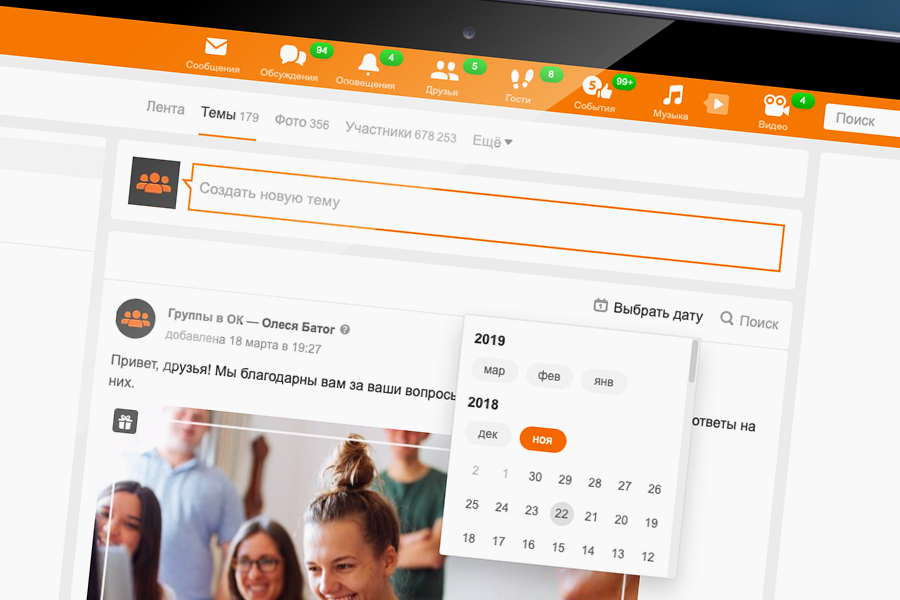
При выборе даты пользователю будут показываться публикации в нужный день, а также вся лента группы до этого момента. Двойной клик на месяц поможет быстро получить весь контент группы до этого месяца без уточнения конкретной даты. Все публикации будут отображаться в хронологическом порядке.
Нововведение поможет администраторам быстро понять, как пользователи реагировали на контент в нужный период времени.
Нововведение уже работает в веб-версии соцсети. Скоро оно будет запущено на всех платфорамах.
Напомним, недавно соцсеть запустила автоответчик для сообществ.
Источник: блог Одноклассников
